Java语言程序设计课程设计实训项目——模拟实现Windows 资源管理器的GUI界面(第2部分)
- 格式:pdf
- 大小:504.42 KB
- 文档页数:16

Windows资源管理器教案一、教学目标1. 让学生了解Windows资源管理器的基本功能和操作界面。
2. 培养学生熟练使用Windows资源管理器进行文件和文件夹的管理。
3. 引导学生掌握Windows资源管理器的常用快捷键。
二、教学内容1. Windows资源管理器的启动和退出2. Windows资源管理器的界面组成3. 文件和文件夹的基本操作(创建、删除、移动、复制、重命名)4. 文件夹属性和权限的设置5. 快捷键的使用三、教学重点与难点1. 教学重点:Windows资源管理器的基本功能、文件和文件夹的基本操作、快捷键的使用。
2. 教学难点:文件夹属性和权限的设置。
四、教学方法1. 采用讲解法、演示法、实践法、问答法等多种教学方法,引导学生掌握Windows资源管理器的各项操作。
2. 通过小组讨论、互助学习等方式,提高学生解决问题的能力。
五、教学过程1. 导入:简要介绍Windows资源管理器的作用和重要性。
2. 新课内容:讲解Windows资源管理器的启动和退出方法,以及界面组成。
3. 实操演示:演示文件和文件夹的基本操作,包括创建、删除、移动、复制、重命名等。
4. 学生实践:让学生亲自动手操作,巩固所学内容。
5. 拓展知识:讲解文件夹属性和权限的设置方法。
6. 快捷键教学:介绍Windows资源管理器常用快捷键及其作用。
7. 课堂小结:回顾本节课所学内容,解答学生疑问。
8. 课后作业:布置有关Windows资源管理器的练习题,巩固所学知识。
六、教学活动1. 小组合作:学生分组进行合作,利用Windows资源管理器完成一个共同的任务,例如创建一个文件夹结构,用于存储不同类型的文档和媒体文件。
2. 问题解决:教师提出问题,学生使用Windows资源管理器寻找答案。
例如,教师可以问:“如何在资源管理器中快速找到特定文件?”学生需要演示如何使用搜索功能来解决问题。
3. 创意展示:学生利用Windows资源管理器创建一个个人项目,如电子相册、音乐播放列表或文档集,向班级展示他们的作品。

《Java语言程序设计》专业实习任务(一)一、设计目的:本次设计是对教材前7章的总结。
在学习Java基本语法的基础上,利用面向对象的程序设计方法解决一些简单的问题。
设计的目的在于掌握Java的基本原理、设计方法和使用规则;能够运用面向对象方法分析问题,并利用所学知识合理地进行设计;熟练掌握Application的编写和运行过程;并能够进行简单的GUI设计。
二、设计题目:㈠程序改错。
根据题目要求调试下面的程序,分析错误原因并改正,直到运行正确,写出运行结果。
⒈输出40以内的素数,每行输出6个数。
public class Prime_1_1{public static void main(String[] args){final int MAX=40;int i,j,num;System.out.print(2+"\t");counter++;for(num=3;num<=MAX;num=num+2);{int k=3;while(num%k!=0&&k<num) k=k+2;if(k==num){ System.out.print(num+"\t");counter++;if(counter%6==0) System.out.println();}}}}⒉给对象u初始化(姓名:liqiang 性别:m),并显示该对象的数据成员值。
public class Hide_1_2{String name;char gender;public Hide_1_2(String name,char ch){name=name;gender=ch;}public showInfor(){System.out.println("Name: "+name);System.out.println("Gender: "+gender);}public static void main(String[] args){Hide_1_2 u= new Hide_1_2("liqiang",'m');u.showInfor();}}⒊调用Link类的方法完成两个字符串的连接和输出。
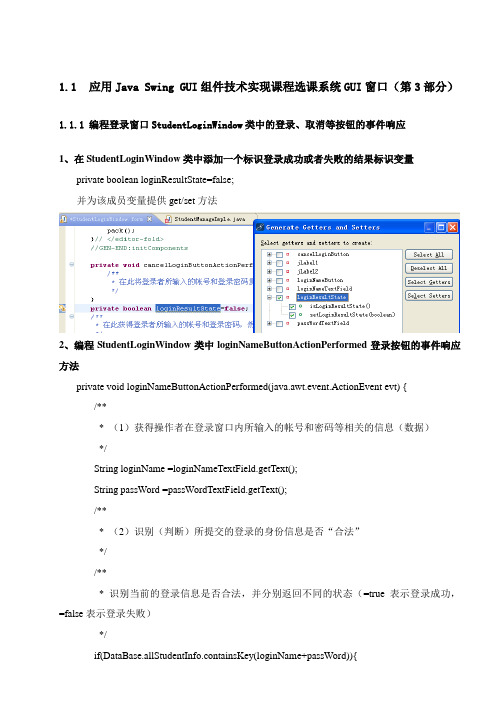
1.1应用Java Swing GUI组件技术实现课程选课系统GUI窗口(第3部分)1.1.1编程登录窗口StudentLoginWindow类中的登录、取消等按钮的事件响应1、在StudentLoginWindow类中添加一个标识登录成功或者失败的结果标识变量private boolean loginResultState=false;并为该成员变量提供get/set方法2、编程StudentLoginWindow类中loginNameButtonActionPerformed登录按钮的事件响应方法private void loginNameButtonActionPerformed(java.awt.event.ActionEvent evt) { /*** (1)获得操作者在登录窗口内所输入的帐号和密码等相关的信息(数据)*/String loginName =loginNameTextField.getText();String passWord =passWordTextField.getText();/*** (2)识别(判断)所提交的登录的身份信息是否“合法”*//*** 识别当前的登录信息是否合法,并分别返回不同的状态(=true表示登录成功,=false表示登录失败)*/if(DataBase.allStudentInfo.containsKey(loginName+passWord)){/*** 登录成功,则从缓存中获得登录者的相关信息(姓名、学号、学院名称登数据),并再缓存在已经登录成功的学生信息(会话跟踪)中*/DataBase.loginedStudentInfoPO=(StudentInfoPO)DataBase.allStudentInfo.get(loginName+passWord);/*** (3)显示登录成功的信息*/System.out.println("***************你登录成功!**************\n");}else{/*** (3)显示登录失败的信息*/System.out.println("***************你登录失败!***************\n");}/*** (4)关闭当前的登录窗口——只关闭当前的窗口但不退出主程序*/this.dispose();}3、编程StudentLoginWindow类中cancelLoginButtonActionPerformed取消按钮的事件响应方法private void cancelLoginButtonActionPerformed(java.awt.event.ActionEvent evt) { this.dispose();}1.1.2整合登录窗口StudentLoginWindow和StudentManageImple功能类1、修改StudentManageImple类中的systemLogin方法public void systemLogin() {/*** (1)弹出(创建)出登录窗口词法分色*/StudentLoginWindow loginWindow=new StudentLoginWindow();/*** (2)显示出该窗口关键字(保留字)*/loginWindow.setVisible(true); /** true false */}在该方法中弹出登录窗口,并等待登录者进行操作。

班J a v a语言程序设计项目实训Final approval draft on November 22, 202005微机3、4班《J a v a语言程序设计》项目实训一. 项目实训目的进行项目实训的目的主要是让学生对所学基础知识进行梳理、巩固和提高。
通过项目实训使学生熟悉系统开发的基本流程,掌握系统开发的各个环节的要点,培养系统分析和设计的能力,锻炼团队合作精神。
二.项目实训的要求项目实训任务下达后,各个组要尽快召开本开发组会议,研究系统的功能、性能和界面要求,合理分配组内资源,明确分工。
具体时间安排如下:——:下达项目实训任务,各组研究课题并分工。
——:进行需求分析,形成需求分析报告,整理成电子文档上交(每组一份,组员工作任务分配情况)。
——:进行总体设计和详细设计,形成详细设计报告,整理成电子文档上交(每组一份)。
——:进行系统模块开发。
——:停课,全部上机进行系统模块开发和模块测试。
——:系统集成和集成测试,撰写系统操作说明书和项目实训总结报告。
——:在多媒体进行项目实训验收答辩。
(将邀请系领导和系其他老师参加)。
三.项目实训题目题目:文本编辑器基本功能要求:实现Window系统中“记事本”的基本功能。
具体要求:1.文件操作:新建、打开、保存、另存为、退出2.编辑:撤消、剪切、复制、粘贴、删除3.格式:自动换行4.帮助:关于高级功能要求:1.使用Swing组件进行开发2.为“新建”“打开”“保存”“撤消”“复制”“剪切”“粘贴”设置工具栏按钮3.文件操作:页面设置、打印4.编辑:查找、查找下一个、替换5.格式:字体6.添加状态栏,在状态栏显示当前文件是否已修改7.其它扩展功能四.项目实训的评判标准项目实训的最终成绩以提交的设计软件为依据,软件包括程序和必要的文档,根据软件的正确性、完整性、规范性、易用性等进行考核,具体如下:程序设计的可用性,实用性,通用性,可扩充性(35%);学生的动手能力,创新精神(25%);总结报告及必要文档(20%);答辩水平(20%)。
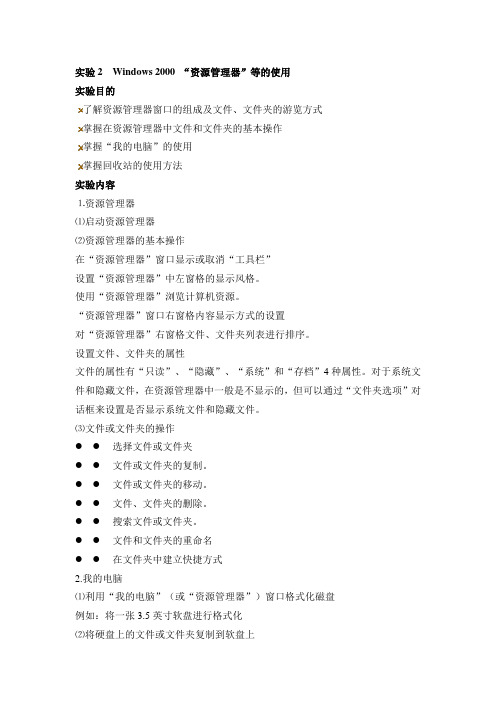
实验2 Windows 2000 “资源管理器”等的使用
实验目的
了解资源管理器窗口的组成及文件、文件夹的游览方式
掌握在资源管理器中文件和文件夹的基本操作
掌握“我的电脑”的使用
掌握回收站的使用方法
实验内容
⒈资源管理器
⑴启动资源管理器
⑵资源管理器的基本操作
在“资源管理器”窗口显示或取消“工具栏”
设置“资源管理器”中左窗格的显示风格。
使用“资源管理器”浏览计算机资源。
“资源管理器”窗口右窗格内容显示方式的设置
对“资源管理器”右窗格文件、文件夹列表进行排序。
设置文件、文件夹的属性
文件的属性有“只读”、“隐藏”、“系统”和“存档”4种属性。
对于系统文件和隐藏文件,在资源管理器中一般是不显示的,但可以通过“文件夹选项”对话框来设置是否显示系统文件和隐藏文件。
⑶文件或文件夹的操作
●●选择文件或文件夹
●●文件或文件夹的复制。
●●文件或文件夹的移动。
●●文件、文件夹的删除。
●●搜索文件或文件夹。
●●文件和文件夹的重命名
●●在文件夹中建立快捷方式
2.我的电脑
⑴利用“我的电脑”(或“资源管理器”)窗口格式化磁盘
例如:将一张3.5英寸软盘进行格式化
⑵将硬盘上的文件或文件夹复制到软盘上
例如:使用“发送”命令,复制“user1”文件夹到3.5寸软盘。
⑶整盘复制
例如:制作一张Windows2000启动盘的副本
3.回收站
⑴查看“回收站”属性
⑵回收站的使用
1〕利用回收站还原文件。
2〕删除回收站中内容。
3〕清空“回收站”。

WINDOWS资源管理器教案章节一:Windows资源管理器简介1.1 教学目标让学生了解Windows资源管理器的作用和功能学会打开Windows资源管理器熟悉资源管理器的基本界面1.2 教学内容Windows资源管理器的作用和功能打开Windows资源管理器的方法资源管理器的基本界面介绍1.3 教学步骤1. 导入:讲解Windows资源管理器的作用和功能2. 演示:打开Windows资源管理器,介绍基本界面3. 实践:让学生自己打开资源管理器,熟悉基本界面章节二:文件与文件夹的基本操作2.1 教学目标让学生学会创建、重命名、复制、移动文件和文件夹学会删除和恢复文件和文件夹2.2 教学内容创建文件和文件夹的方法重命名文件和文件夹的方法复制和移动文件和文件夹的方法删除和恢复文件和文件夹的方法2.3 教学步骤1. 导入:讲解文件和文件夹的基本操作2. 演示:创建、重命名、复制、移动文件和文件夹的操作方法3. 实践:让学生自己进行文件和文件夹的基本操作章节三:文件夹选项与权限设置3.1 教学目标让学生了解文件夹选项的作用和功能学会设置文件夹选项和权限3.2 教学内容文件夹选项的作用和功能设置文件夹选项的方法设置文件夹权限的方法3.3 教学步骤1. 导入:讲解文件夹选项的作用和功能2. 演示:设置文件夹选项和权限的方法3. 实践:让学生自己设置文件夹选项和权限章节四:磁盘管理4.1 教学目标让学生了解磁盘管理的作用和功能学会管理磁盘分区和存储空间4.2 教学内容磁盘管理的作用和功能管理磁盘分区的方法管理存储空间的方法4.3 教学步骤1. 导入:讲解磁盘管理的作用和功能2. 演示:管理磁盘分区和存储空间的方法3. 实践:让学生自己进行磁盘管理章节五:网络资源的管理5.1 教学目标让学生了解网络资源的管理方法学会搜索网络资源学会和网络资源5.2 教学内容网络资源的管理方法搜索网络资源的方法和网络资源的方法5.3 教学步骤1. 导入:讲解网络资源的管理方法2. 演示:搜索、和网络资源的方法3. 实践:让学生自己进行网络资源的管理WINDOWS资源管理器教案章节六:使用资源管理器进行数据共享6.1 教学目标让学生了解如何在Windows资源管理器中设置和管理共享文件夹学会通过网络共享文件和文件夹了解如何访问共享资源6.2 教学内容设置共享文件夹的方法通过网络共享文件和文件夹的步骤访问共享资源的途径6.3 教学步骤1. 导入:讲解网络共享的基本概念和重要性2. 演示:设置共享文件夹,共享文件和文件夹,访问共享资源的过程3. 实践:让学生在自己的计算机上设置共享文件夹,并进行网络共享和访问共享资源章节七:使用任务栏和快速访问工具栏7.1 教学目标让学生了解任务栏和快速访问工具栏的功能学会使用任务栏和快速访问工具栏提高工作效率7.2 教学内容任务栏的功能和操作快速访问工具栏的设置和使用7.3 教学步骤1. 导入:讲解任务栏和快速访问工具栏的作用2. 演示:任务栏的常用操作,快速访问工具栏的设置和使用3. 实践:让学生自己设置和运用任务栏及快速访问工具栏章节八:库的使用和管理8.1 教学目标让学生了解库的概念和功能学会使用和管理库8.2 教学内容库的概念和功能创建和管理库的方法8.3 教学步骤1. 导入:讲解库的概念和功能2. 演示:创建和管理库的方法3. 实践:让学生自己创建和管理库章节九:使用OneDrive进行文件同步和共享9.1 教学目标让学生了解OneDrive的作用和功能学会使用OneDrive进行文件同步和共享9.2 教学内容OneDrive的作用和功能使用OneDrive进行文件同步和共享的方法9.3 教学步骤1. 导入:讲解OneDrive的作用和功能2. 演示:使用OneDrive进行文件同步和共享的方法3. 实践:让学生自己使用OneDrive进行文件同步和共享章节十:总结与拓展10.1 教学目标让学生回顾和巩固Windows资源管理器的使用方法激发学生进一步探索和学习Windows资源管理器的兴趣10.2 教学内容对Windows资源管理器的功能和操作进行总结提出拓展学习和实践的建议10.3 教学步骤1. 导入:回顾Windows资源管理器的学习内容2. 总结:对Windows资源管理器的功能和操作进行总结3. 拓展:提出拓展学习和实践的建议,鼓励学生进行深入探索WINDOWS资源管理器教案章节十一:使用资源管理器进行系统优化11.1 教学目标让学生了解如何使用Windows资源管理器进行系统优化学会清理磁盘空间,管理启动项和任务计划程序11.2 教学内容使用磁盘清理工具清理磁盘空间管理启动项,控制启动速度任务计划程序的设置和使用11.3 教学步骤1. 导入:讲解系统优化的重要性2. 演示:使用磁盘清理工具,管理启动项和任务计划程序的方法3. 实践:让学生自己在系统中进行优化操作章节十二:使用资源管理器进行系统安全维护12.1 教学目标让学生了解如何使用Windows资源管理器维护系统安全学会管理用户账户,控制面板和系统设置12.2 教学内容用户账户的管理控制面板的使用系统设置和安全性的调整12.3 教学步骤1. 导入:讲解系统安全维护的重要性2. 演示:管理用户账户,使用控制面板和调整系统设置的方法3. 实践:让学生自己在系统中进行安全维护操作章节十三:使用资源管理器进行软件管理和卸载13.1 教学目标让学生了解如何使用Windows资源管理器进行软件管理和卸载学会安装,更新和卸载软件13.2 教学内容软件安装和更新的方法卸载软件的正确步骤13.3 教学步骤1. 导入:讲解软件管理和卸载的重要性2. 演示:安装,更新和卸载软件的方法3. 实践:让学生自己在系统中进行软件管理和卸载操作章节十四:使用资源管理器进行多媒体管理14.1 教学目标让学生了解如何使用Windows资源管理器进行多媒体管理学会管理音乐,图片和视频文件14.2 教学内容多媒体文件的管理方法使用Windows Media Player和照片查看器14.3 教学步骤1. 导入:讲解多媒体管理的重要性2. 演示:管理音乐,图片和视频文件的方法3. 实践:让学生自己在系统中进行多媒体管理操作章节十五:课程回顾与实践建议15.1 教学目标让学生回顾和巩固Windows资源管理器的使用方法激发学生进一步探索和学习Windows资源管理器的兴趣15.2 教学内容对Windows资源管理器的功能和操作进行总结提出拓展学习和实践的建议15.3 教学步骤1. 导入:回顾Windows资源管理器的学习内容2. 总结:对Windows资源管理器的功能和操作进行总结3. 拓展:提出拓展学习和实践的建议,鼓励学生进行深入探索重点和难点解析重点:1. Windows资源管理器的作用和功能2. 文件与文件夹的基本操作,包括创建、重命名、复制、移动、删除和恢复3. 文件夹选项和权限设置的方法4. 磁盘管理,包括磁盘分区和存储空间的管理5. 网络资源的管理,包括搜索、和6. 使用资源管理器进行数据共享的方法7. 使用任务栏和快速访问工具栏提高工作效率8. 库的使用和管理9. 使用OneDrive进行文件同步和共享10. 使用资源管理器进行系统优化、安全维护、软件管理和多媒体管理难点:1. 文件夹选项和权限设置的深入理解和应用2. 磁盘管理和网络资源管理的复杂性,以及实际操作中的问题解决3. 使用OneDrive进行文件同步和共享的高级功能4. 使用资源管理器进行系统优化、安全维护、软件管理和多媒体管理的高级技巧本教案旨在帮助学生全面掌握Windows资源管理器的使用,从而提高他们在日常工作和学习中的效率。
Windows资源管理器的使用教案资源管理器的使用教案Windows资源管理器是Windows操作系统中最常用的工具之一。
它可以帮助用户管理计算机上的文件和文件夹,以及搜索、查看和打印文件和文件夹的内容。
本文将为大家介绍Windows资源管理器的常用功能和操作方法,帮助大家更加高效使用这个工具。
一、打开Windows资源管理器在Windows系统中,打开资源管理器有很多种方法。
以下是其中的几种:1.点击桌面下方工具栏中的"资源管理器"图标。
2.按下"Win+E"键打开资源管理器。
3.在文件夹窗口中,选择菜单栏中的"文件"-"新建窗口"。
二、资源管理器界面简介打开资源管理器后,你会看到以下几个基本组成部分:1.左侧的导航窗格:它包含了几个常用的文件夹,包括桌面、文档、下载、图片、音乐、视频等。
你可以通过点击这些文件夹来访问它们。
2.中间的内容窗格:它标识了当前文件夹的内容,包括文件和文件夹。
3.右侧的详细信息窗格:它提供了当前文件或文件夹的详细信息,包括名称、类型、大小、修改日期等信息。
三、文件和文件夹的基本操作1.在资源管理器中选中一个文件或文件夹:鼠标单击它,或者使用方向键将其选中。
2.打开一个文件夹:双击文件夹图标,或者选中文件夹后按下"Enter"键。
3.在不同的文件夹之间切换:使用导航窗格。
4.隐藏或显示文件和文件夹:在导航窗格中选中"查看"下的"选项",在"查看"选项卡中找到"隐藏已知文件类型的扩展名"和"隐藏受保护的操作系统文件(推荐)",将其设置为不勾选状态即可。
5.复制、剪切和粘贴文件或文件夹:选中文件或文件夹,然后使用"Ctrl+C"、"Ctrl+X"或鼠标右键菜单中的"复制"、"剪切"选项。
项目(实训)指导书系别:计算机系专业:软件技术课程:Java程序设计制订人:葛汉强审核人:聂军制订时间:2012年2月—I—目录项目四包、接口与异常处理 (39)项目五数组、向量和字符串 (46)项目六常用系统类的使用 (51)项目七建立图形用户界面 (57)项目八流与文件 (72)项目九线程 (79)项目十网络编程 (83)—II——1—J a v a 程序设计-----项目(实训)指导书8课时三、项目(实训)目标1. 阶段目标掌握下载Java SDK 软件包,掌握设置Java 程序运行环境的方法,了解Java 语言的概貌,安装、掌握Eclipse软件,为学习Java 语言和进行Java 程序的实验做好准备工作,安装、掌握Eclipse软件,为学习Java 语言和进行Java 程序的实验做好准备工作,浏览Applet 程序。
2. 最终成果形式通过课堂实操,熟练掌握Eclipse的安装技巧,能搭建Java 程序运行环境。
3. 获得的知识通过本次课堂实验学生了解到Java平台的搭建过程,掌握了Java源文件的编译与运行,了解到什么是Java的字节码文件。
四、项目(实训)中的具体任务1. SDK 的下载与安装2. 设置环境变量3. 编写、编译Java 源程序4. 运行Java 程序5. 安装、使用Eclipse软件五、教师知识和能力要求1. 教师应了解Java平台的搭建过程;八、辅助教学资料1. 课堂教学软件2. 《JA V A语言程序设计》陈锐主编,机械工业出版社九、实施步骤与技术要点(1)SDK 的下载与安装1.机器要求Java 对机器运行要求不高。
下面给出的是基于Windows 平台的机器要求。
硬件要求:CPU PII 以上,64M 内存,1OOM 硬盘空间即可。
软件要求:Windows98/Me/XP/NT/2000,IE 5 以上。
2.下载SDK为了建立基于SDK 的Java 运行环境,需要先下载Sun 的免费SDK 软件包。
《Java语言程序设计实训》课程设计任务书一、课程设计的目的《Java语言程序设计实训》课程设计是计算机科学与技术专业及相关专业的集中实践性环节之一,是学习完《Java语言程序设计》后进行的一次全面的综合练习,其目的在于加深对面向过程程序设计的理解,提高解决实际问题的能力,为后续课程、毕业设计以及今后从事设计工作打下良好的基础。
二、课程设计内容及要求用JA V A语言环境制作一个学生管理系统。
包括添加、删除、查询等功能。
要求学生根据题目的基本要求,设计结构良好的界面并完成课程设计说明书。
1.课程设计任务设计一个学生信息管理系统,主要功能包括学生信息的输入、显示、删除、查询、统计等。
具体要求如下:(1)学生信息的格式:学号6位字符姓名8位字符计算机实数高等数学实数英语实数(2)学生信息文件student.txt的格式:每行一位学生,学生的3项数据之间用一个制表符分隔,例如:100001 zhang 88.0 75.0 93.0100002 wang 76.0 85.0 58.0(3)主菜单:学生信息管理系统主菜单== == == == == == == == == == == == == == == == ==1:添加学生记录2:显示学生记录3:删除学生记录4:查询学生记录5:统计学生记录0:退出系统请选择其中各选项的功能:添加学生记录:输入并保存学生信息显示学生记录:出现“显示学生信息子菜单”,供操作者选择删除学生记录:显示现有的学生信息,让操作者输入要删除学生的学号,将其删除后再次显示其余的学生信息查询学生记录:出现“查询学生信息子菜单”,供操作者选择统计学生记录:统计并显示优、良、中、及格、不及格的人数与比例,以及总人数、及格率、最高分、最低分、平均分。
(4)显示学生信息子菜单:显示学生信息子菜单== == == == == == == == == == == == == == == == ==1:按学号序显示2:按姓名序显示3:按成绩序显示0:退出显示请选择:其中各选项的功能:按学号序显示:按学号字典序显示所有学生信息按姓名序显示:按姓名字典序显示所有学生信息按成绩序显示:按成绩高分到低分显示所有学生信息(5)查询学生信息子菜单:查询学生信息子菜单== == == == == == == == == == == == == == == == ==1:按学号序显示2:按姓名序显示3:按成绩序显示0:退出显示请按姓名序显示选择:其中各选项的功能:按学号查询:按键盘输入的学号查找并显示学生信息按姓名查询:按键盘输入的姓名查找并显示学生信息按成绩查询:按键盘输入的分数范围查找并显示学生信息2.基本要求(1)完成问题陈述中提到的所有需求功能。
1.1模拟实现Windows 资源管理器的GUI界面(第2部分)
1.1.1为所构建出的主窗口添加事件(功能性的操作)处理代码
1、添加窗口关闭事件WindowClosing
(1)进入事件面板
在windowClosing事件项目中输入事件处理的方法名称为formWindowClosing,如下图所示:
(2)或者在窗口内右击,在弹出菜单中选择“Events”下的具体事件类型也就是在此组件上点击右键-->Events-->找到事件的类型就可以了。
(3)在源代码窗口方式下编程该事件
private void formWindowClosing(java.awt.event.WindowEvent evt) {
int returnResult = JOptionPane.showConfirmDialog(null, "你是否真的要关闭窗口吗?", "关闭主窗口", JOptionPane.YES_NO_CANCEL_OPTION,
JOptionPane.QUESTION_MESSAGE);
if (returnResult == JOptionPane.YES_OPTION) {
this.dispose(); //不仅要关闭主窗口、而且也还要退出系统程序
System.exit(0);
}
}
(4)MyEclipse已经自动实现了事件的注册
addWindowListener(new java.awt.event.WindowAdapter() {
public void windowClosing(java.awt.event.WindowEvent evt) {
formWindowClosing(evt);
}
});
2、测试目前的事件响应是否正确
在窗口弹出后,点击关闭窗口后,将出现下面的警告提示对话框。
如果点击该警告提示对话框中的“是”按钮,将可以正常地关闭主窗口了。
1.1.2设计和实现主窗口中的菜单条
1、在窗口中添加一个主菜单条类
使用JMenuBar控件十分简单,只需要通过鼠标拖曳即可向容器中添加JMenuBar。
例如,要向一个JFrame中添加JMenuBar,只需要在Palette窗口中选中JMenuBar选项,然后在GUI 设计器中单击即可完成添加。
成功添加JMenuBar后,该JMenuBar会自动放置在JFrame的顶端,并且其中自动包含了一个text属性值为Menu的菜单。
在对象观察器窗口中选中JMenuBar,在属性对话框中可以修改其相应的属性。
(1)选择菜单条组件
(2)拖放该菜单条组件到窗口中——将组件拖动到中间的窗口中进行界面的设计
(3)修改主菜单的文字和添加新的主菜单项目
(4)最终修改后的结果示图
(5)改变该菜单条的对象名称
右击该菜单条,然后在弹出的菜单中选择“Change Variable Name”,在弹出的“Rename”
对话框中修改该菜单条对象的名称为oneMainMenuBar。
在弹出的重命名的对话框中输入菜单条的对象名。
2、编辑修改主菜单条中的各个菜单项目
下面将通过示例说明如何向JMenuBar 组件中添加主菜单、及在主菜单内添加相关的子菜单项。
(1)改变菜单条内的各个主菜单项的对象名称
(2)修改默认的主菜单项目中的提示文字为所需要的菜单项目
文件(F)、编辑(E)、查看(V)、收藏(A)、工具(T)、帮助(H)
(3)设置各个主菜单项目的属性——mnemonic属性(简化键,Alt +字母)
3、为每个主菜单项目添加对应的子菜单项目
(1)拖放MenuItem命令菜单项目组件到对应的主菜单项目中,从而产生出子菜单的效果
(2)在该子菜单中再添加其下的下一级子菜单项目
改变各个子菜单项目的提示文字
(3)设置相关菜单项目及子菜单项目的属性
(4)为相关的子菜单项目设置快捷键——双击“shortcut”项目
(5)为相关的子菜单项目添加图标——与添加窗口的图标类似,但选择icon属性
下面的代码是创建出一个ImageIcon类型的对象实例:
new ImageIcon(getClass().getResource("/images/mainframe/menu/fileMenu/open.gif"))
(6)再继续添加其他的菜单项目
4、继续添加其它的子菜单项目
5、在子菜单项之间添加分隔线
6、添加多选类型的菜单项目
7、添加单选类型的菜单项目
(1)在某个主菜单中添加相关的单选类型的菜单项目
(2)各个单选类型的菜单项目必须要包含在一个ButonGroup对象中,才能产生出“多选一”的效果
因此,在项目中需要添加一个ButonGroup对象,并命名该ButonGroup对象。
(3)在各个单选类型的菜单项目中的buttonGroup属性指定为上面的ButonGroup对象
(4)再保证只有一个单选菜单被默认选中
只需要将某个单选菜单项目的selected属性设置为true。
8、测试现在的效果
(1)命令形式的菜单及相关的子菜单项目
(2)多选类型的菜单及单选类型的菜单
1.1.3为相关的子菜单项目添加事件完成人机交互行为
1、为“文件”主菜单内的“关闭”子菜单项目添加鼠标单击事件
(1)进入事件添加器面板
为组件添加事件一般可以在事件添加器面板中找到相关的事件类型名,添加事件。
本示例图是为“文件”主菜单内的“关闭”子菜单项目添加鼠标单击事件。
也可以直接右击某个相关的菜单项目,在弹出的快捷菜单中选择“Evens”,然后在指定的事件类型中找到目标事件响应方法名。
(2)编程该事件处理方法
在“关闭”子菜单的鼠标单击事件响应方法中弹出一个警告提示的对话框,并识别操作者在警告对话框中的按钮点击的结果是否为“是”按钮,如果为“是”按钮,将关闭当前的主窗口和退出主进程。
private void closeMenuItemActionPerformed (java.awt.event.ActionEvent evt) { int returnResult = JOptionPane.showConfirmDialog(null, "你是否真的要关闭窗口吗?", "关闭主窗口", JOptionPane.YES_NO_CANCEL_OPTION,
JOptionPane.QUESTION_MESSAGE);
if (returnResult == JOptionPane.YES_OPTION) {
this.dispose();
System.exit(0);
}
}
(3)测试关闭菜单事件的操作效果
●在弹出的主窗口中选择“文件”主菜单内的“关闭”子菜单
●在弹出的对话框中点击其中的“是”按钮,将关闭当前的主窗口和退出主进程。
2、为复选菜单添加“选择类型”(状态变化)事件
(1)添加“选择类型”事件
(2)编程该事件响应方法
private void jCheckBoxMenuItem1ItemStateChanged(java.awt.event.ItemEvent evt) { if(evt.getStateChange()==ItemEvent.SELECTED){
isThreadRunning=true;
this.setTitle("你选中了本菜单项目");
}
else{
this.setTitle("你取消了本菜单项目");
isThreadRunning=false;
}
}
(3)测试选择类型菜单的事件响应的结果
3、为单选菜单添加“选择类型”事件
添加“选择类型”事件,具体的操作过程与前面的类同。